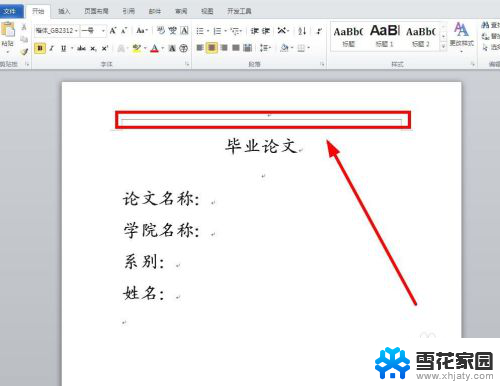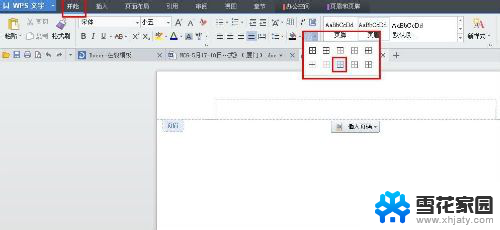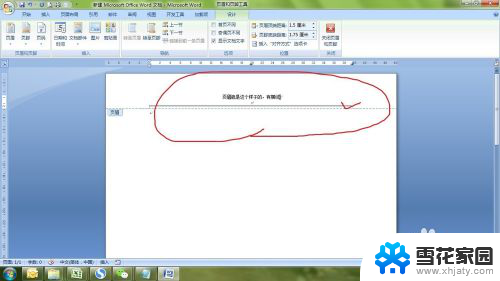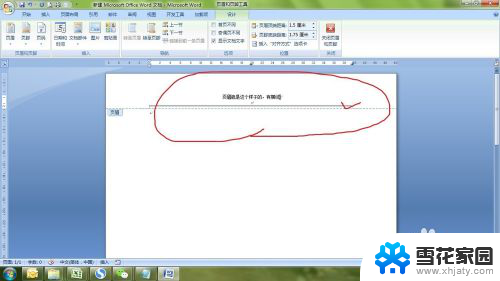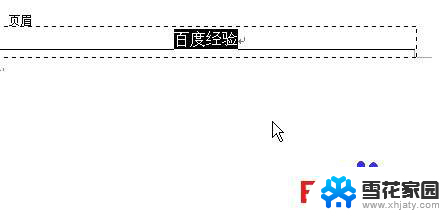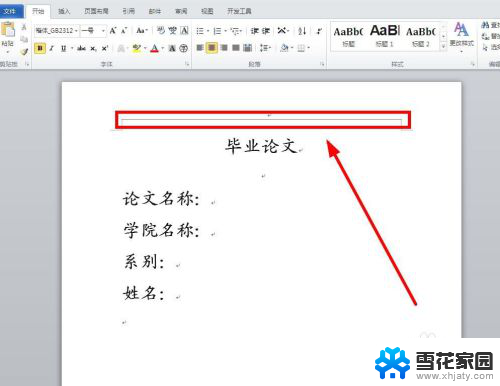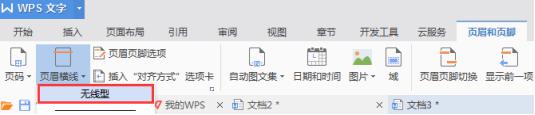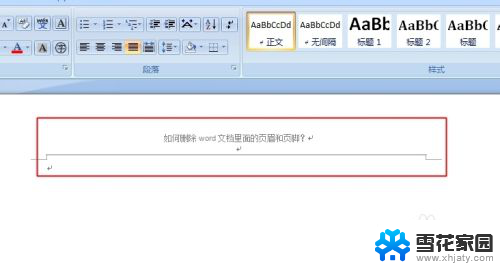word页眉中的横线怎么去掉 Word如何删除某一页的页眉下的横线
更新时间:2025-04-03 11:47:26作者:yang
在Word文档中,有时候我们会在页眉下方添加横线来美化页面或者进行分隔,但是当我们想要删除某一页的页眉下的横线时,可能会遇到一些困难。在Word中,去掉页眉下的横线其实并不难,只需要简单的几步操作就可以轻松完成。接下来让我们一起来看看如何去掉Word页眉中的横线,以及删除某一页的页眉下的横线。
操作方法:
1打开word中的一篇文档,双击“页眉”,进入“页眉编辑界面”。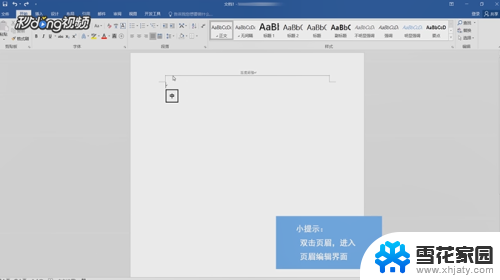 2点击左上角的“开始”,在word界面上方的字体中选择“正文字体”。
2点击左上角的“开始”,在word界面上方的字体中选择“正文字体”。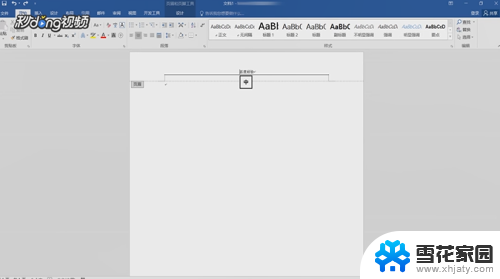 3点击界面上方的“设计”选项。
3点击界面上方的“设计”选项。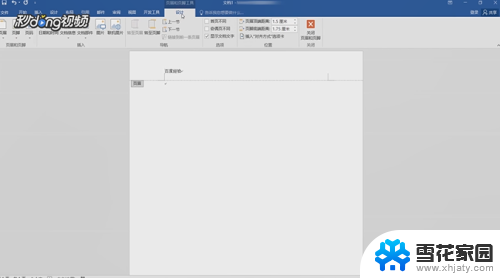 4点击“关闭页眉和页脚”选项,就可以删除页眉下的横线。
4点击“关闭页眉和页脚”选项,就可以删除页眉下的横线。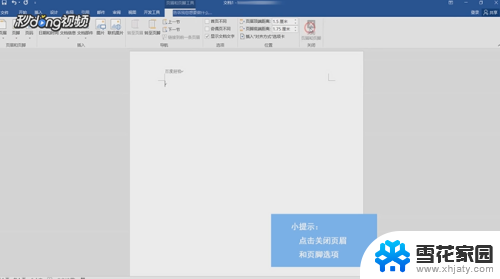
以上就是word页眉中的横线怎么去掉的全部内容,还有不清楚的用户就可以参考一下小编的步骤进行操作,希望能够对大家有所帮助。